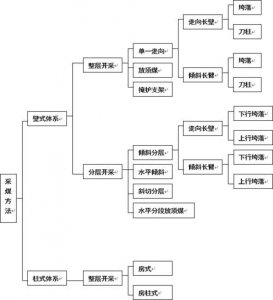新手组装电脑详细教程(零基础装配电脑2-硬件篇)
装机教程继续,本文为硬件篇,配置选择可私信我看入门篇。硬件安装秘籍在文末。
本文言简意赅,直接指导装机要点,少说客套话,先看图片教程,再看文字。欢迎转发。

●硬件下单渠道(入门篇有了配置单)
线上渠道:
某东售后更有保证,遇到618等大活动,价格也还可以。推荐入手显卡、内存、电源等容易发生故障的零件。
某宝种类更加齐全,价格也经常会有发车价,也有一定保证。推荐入手显示器、固态、机箱、散片CPU、部分主板(会有魔改主板以次充好)。优先选择全国联保的店铺和商品。
火爆的PDD各种补贴优惠活动也很多,玩家总是担忧翻车,可以考虑入手散热器、各种配线、内存固态等低价值配件。
线下渠道:
就是各电脑店和赛博这样IT卖场,历年水都很深,需要有可靠朋友帮你和JS斗智斗勇。当然实体店装机最大好处就是有任何问题(比如常年免费安系统)方便上门找。
零件开始组配安装
1、安装CPU

intel CPU注意保护主板针脚,安装对齐两侧卡槽
AMD CPU保护CPU背面针脚,安装对齐左下方黄色指示△三角
2、涂硅脂,装散热

硅脂量不易过多,涂法相差不大
散热器安装看说明书,记得撕底座贴纸
3、安装内存

内存双通道为DIMM2和DIMM4,左数2和4插槽,注意防呆缺口位置。
风冷散热器记得插CPU FAN,水冷则是泵头插PUMP/CPU OPT/SYS FAN,散热风扇插CPU FAN。
4、安装电源

电源固定完成后,直接将CPU/硬盘/主板/显卡的4个位置穿好线,将机箱线束根据主板插口位置穿线。
5、安装固态硬盘

M.2固态硬盘直接插在主板上
SATA固态则安装在方便机箱走线的位置
6、安装机械硬盘

机械硬盘安装在机箱底部硬盘托架,这样方便内部风道散热,减少噪音。
7、安装主板挡板

经常有粉丝安装主板后,发现挡板忘记装了,强调一次!
8、主板先接线后固定

主板固定后插线会变得很困难,先插好面板开关/前置USB/音频线/SATA硬盘线/CPU供电等,再固定主板螺丝。常规面板开关接线如下图。
9、安装独立显卡

一般独立显卡为双槽,机箱需要拆一个显卡挡板,比对好位置再拆。不要蛮力磕碰掉主板电容。
水平插入显卡,“咔哒”到位后插槽限位会正常卡位。最后拧紧显卡挡板处固定螺丝。
10、连接各电源线,数据线

注意CPU,显卡的8pin接口不同,硬盘SATA不要折叠过于厉害。
11、通电亮机

不要着急安装盖板,先接通显示器和电源,开机通电,测试亮机正常。不正常就要逐步排除故障,比如接线、主板亮故障灯、电源开关未打开等等。
12、固定线材,复位盖板

安装正常后,耐心整理走线,用扎线固定。最后复位盖板,大功告成!

硬件安装“秘籍”:其实大家网上买了配件,也可以找楼下电脑店安装的,大概100到200手工费,包含安装系统一条龙。需要自己看好主机,防止偷换配件,高端水冷机器不要找路边摊安装。
按照步骤胆大心细,注意安装事项,切勿使用蛮力,每一个新手也都可以安装出漂漂亮亮的主机。你的第一台主机是自己装的吗?
大家多多评论互动,我会耐心解答,更欢迎大神来交流。
#我要上头条# #组装电脑# #DIY#
【本人原创,欢迎转发,极客阿迪】
,